
时间:2020-08-26 10:45:03 来源:www.win10xitong.com 作者:win10
win10系统对于大家来说都非常熟悉了,在使用的时候会遇到各种问题,就像win10游戏模式打不开的情况。有一些电脑高手对这个win10游戏模式打不开的问题都束手无策。我们需要怎么办呢?小编这里提供一个解决步骤:1、在win10设置里面找到“游戏”,点开。2、在“游戏”里面就可以看到一个“游戏模式”,点击进入就简简单单的解决了。win10游戏模式打不开问题下面我们一起来看看它的操作本领。
具体方法:
1、在win10设置里面找到“游戏”,点开。
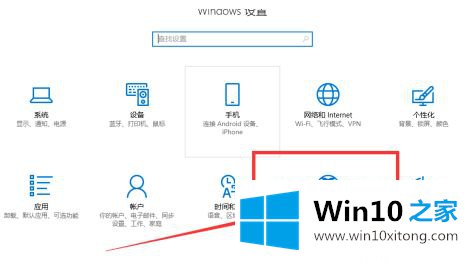
2、在“游戏”里面就可以看到一个“游戏模式”,点击进入。
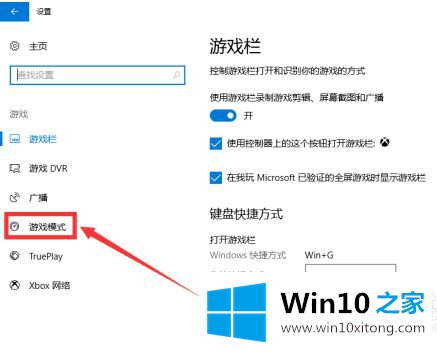
3、在游戏模式里面没有设置按钮,只有一个网页链接:了解有关游戏模式的详细信息。点击打开网页。
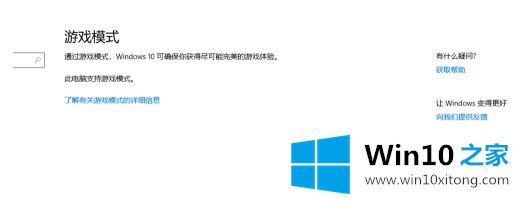
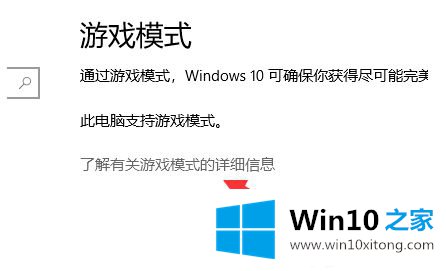
4、如图,官网介绍:在游戏中按win+G打开游戏录制工具,接着打开游戏模式按钮。win就是windows键,就是开始键,就是上面有个窗户样式的键。
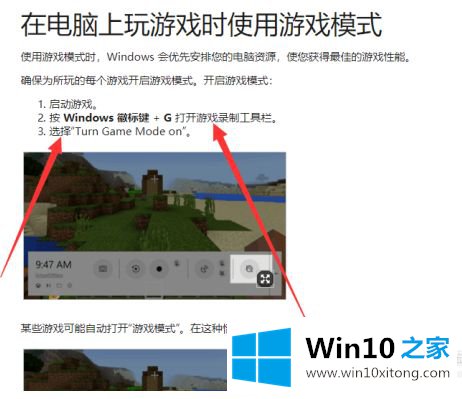
5、以我的世界为例,进入我的世界游戏,按win+G,打开游戏录制工具。
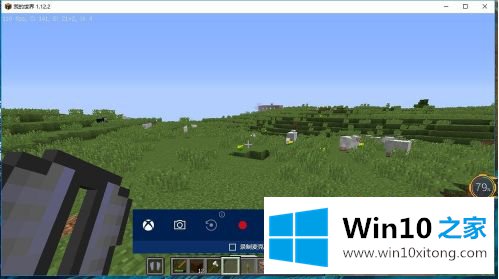
6、如图所示的按钮,这个就是游戏模式按钮。没有开启的时候上面会有一个“禁止”图样。
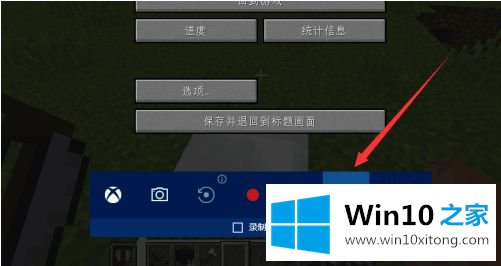
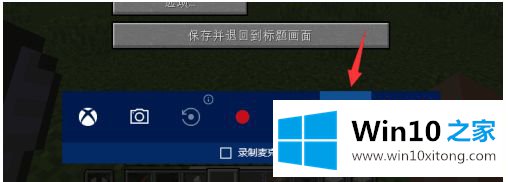
上述就是win10游戏模式没有选项修复方法了,有遇到这种情况的用户可以按照小编的方法来进行解决,希望能够帮助到大家。
如果你遇到了win10游戏模式打不开的问题不知道怎么办,那么可以好好阅读一下上面所说的方法,肯定是可以解决的。我们很高兴能够在这里给大家分享电脑知识,谢谢各位。